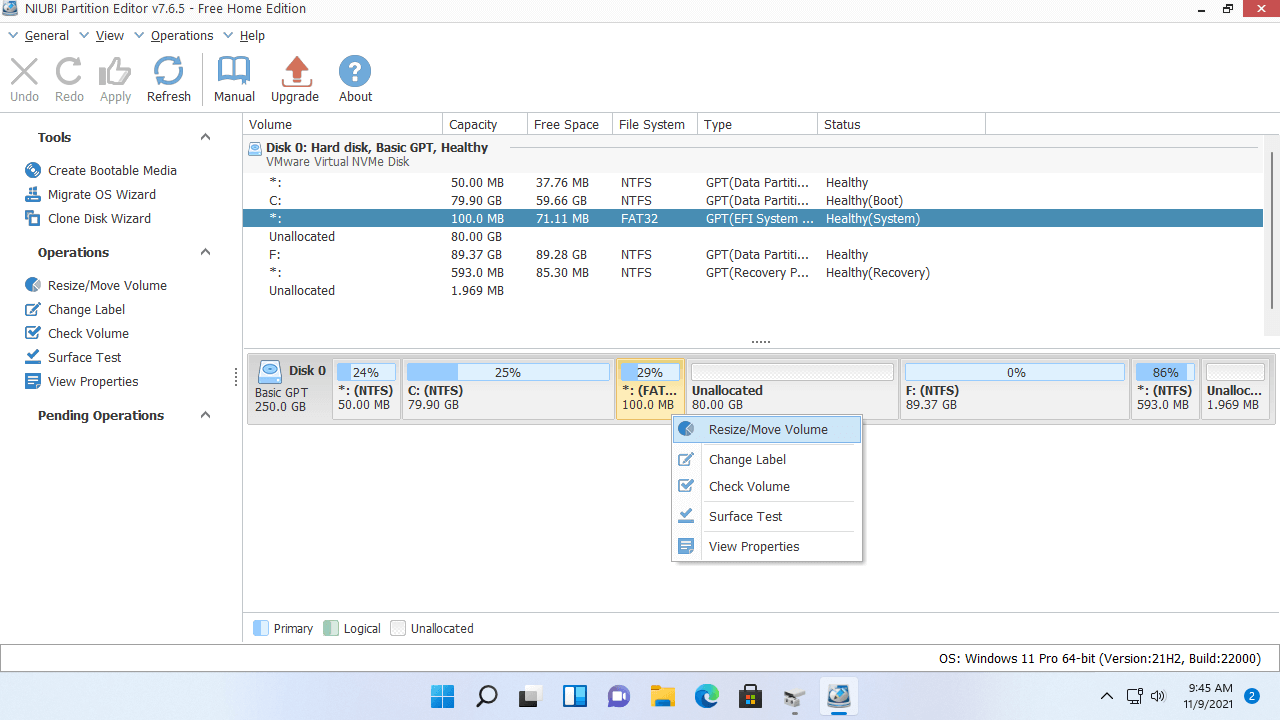- La partición EFI es esencial para el arranque UEFI; sin ella, Windows no inicia.
- Su diseño recomendado incluye ESP, MSR, Windows y recuperación con tamaños clave.
- Puede recrearse y repararse con DiskPart y bcdboot; elimínala solo con un plan.
- Para ampliar o mover la ESP/WinRE, usa editores de particiones y crea espacio contiguo.
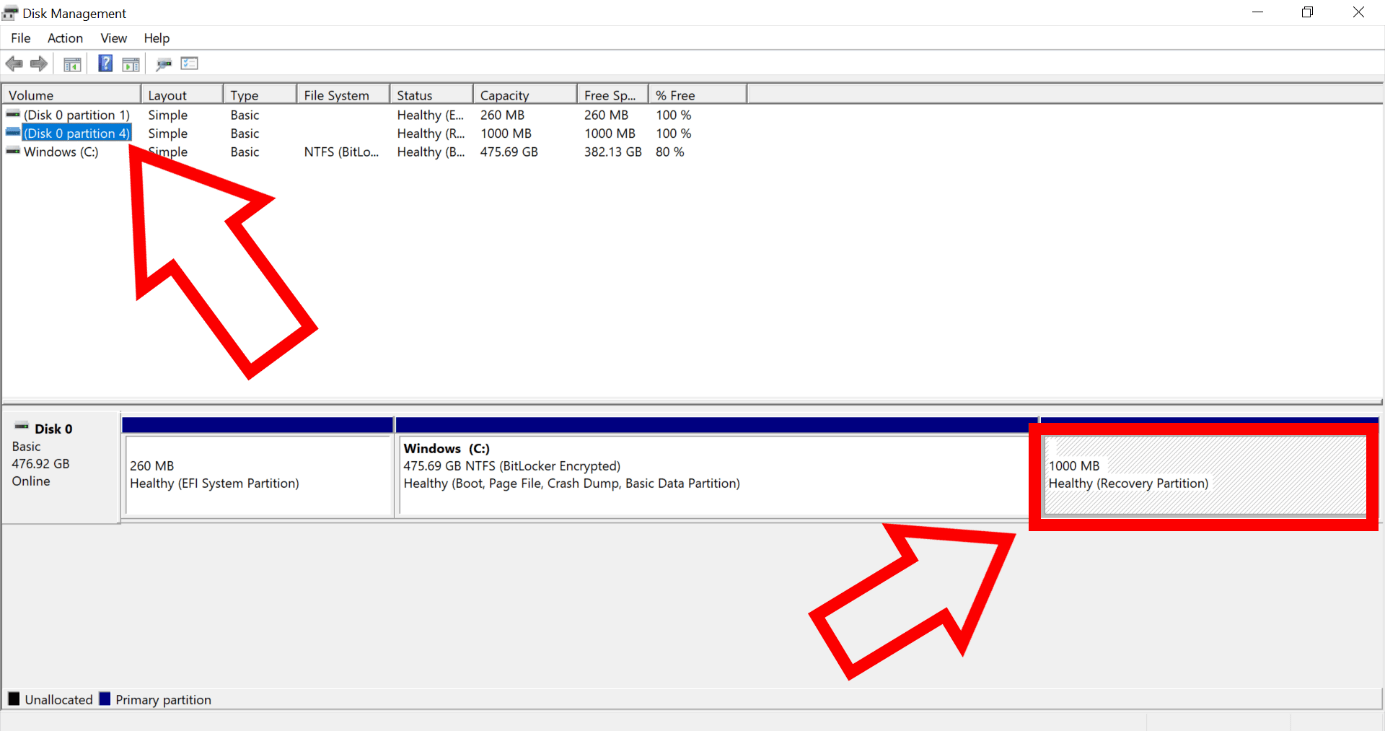
Si alguna vez has abierto el Administrador de discos y has visto una partición pequeña sin letra, habrás pensado eso de: ¿y esto para qué sirve? En los equipos modernos, esa porción de espacio suele ser la ESP o partición del sistema EFI, que puedes identificar fácilmente. Lejos de ser “basura”, es el trozo del disco que permite que Windows arranque y que el firmware UEFI ejecute utilidades previas al sistema.
En esta guía ponemos orden en todo lo que circula por Internet sobre la ESP: qué es, para qué se usa, cómo comprobar si la tienes, cómo crearla, eliminarla con seguridad, recuperarte si se borra por accidente y cómo ampliarla o moverla cuando se queda pequeña en Windows 10 y Windows 11. Además, resolvemos una duda clásica en Linux: por qué existen /boot y /efi, y qué papel juega cada una.
Qué es la partición del sistema EFI (ESP)
La partición del sistema EFI, también llamada ESP, es una partición pequeña formateada en FAT32 que los equipos con firmware UEFI consultan al encenderse. El firmware carga desde aquí los cargadores de arranque, controladores y utilidades previas al sistema, en lugar de escanear todo el disco cada vez.
Por lo general ocupa entre 100 MB y 200 MB (a veces hasta 500 MB según el fabricante u otras utilidades instaladas). Windows la crea automáticamente cuando instalas el sistema en un disco con tabla de particiones GPT y no le asigna letra, por lo que no aparece en el Explorador de archivos; si necesitas saber cómo mostrarla u ocultarla, consulta cómo mostrar u ocultar la partición.
Dentro de la ESP se suelen encontrar varios tipos de elementos clave: cargadores de arranque o imágenes de kernel, controladores usados por el firmware en el arranque, utilidades de sistema previas a Windows y datos como registros de errores. En Windows, el directorio EFI\Microsoft\Boot almacena los ficheros de arranque (por ejemplo, BCD) que el firmware necesita para ceder el control al sistema operativo. Puedes aprender a buscar esos archivos dentro de la ESP.
Conviene tener claro que EFI es la “Interfaz de Firmware Extensible”, y UEFI es su evolución estandarizada y unificada. Si tu PC funciona en modo UEFI y el disco es GPT, hay ESP; si funciona en modo BIOS heredado con MBR, no la hay.
Para qué sirve la partición EFI en Windows (y por qué no debes borrarla)
La ESP es uno de los volúmenes más críticos en un PC moderno. Sin ESP no hay arranque: Windows no sabrá desde dónde cargar y el firmware no encontrará el gestor adecuado; en esos casos, ver guías sobre cómo arreglar la partición del sistema perdida es imprescindible para recuperar el acceso.
Aunque su tamaño es pequeño, su aporte es enorme. Eliminar o modificar su contenido sin saber exactamente lo que haces puede dejar el equipo inarrancable. También perderías accesos a funciones como el Modo Seguro, el inicio avanzado, la reparación automática o integraciones con cifrado como BitLocker.
Dicho esto, hay escenarios muy concretos donde podrías querer tocar la ESP: cuando reprovisionas un equipo, conviertes discos, reorganizas particiones, migras sistemas o necesitas limpiar por completo una unidad. En esos casos, hay procedimientos y herramientas específicas para no romper el arranque; por ejemplo, ver cómo eliminar y crear particiones del sistema en UEFI/GPT.
Cómo saber si tu equipo tiene partición EFI y si usa GPT
La relación entre ESP y GPT es directa: la ESP forma parte del diseño de particiones UEFI en discos GPT. En equipos con tablas MBR (modo BIOS heredado) no existe ESP; en su lugar se usa el viejo esquema de arranque MBR.
Un método rápido para comprobar el modo de firmware es usar la herramienta Información del sistema. Así puedes confirmarlo paso a paso:
- Abre Información del sistema buscando msinfo32 en el menú Inicio (también puedes escribir msconfig y acceder desde ahí).
- En el resumen, localiza el campo Modo de BIOS.
- Si pone UEFI, tu sistema se apoya en una partición EFI; si pone Heredado o Legacy, trabajas con MBR.
Otra pista útil está en el Administrador de discos: si ves una pequeña partición al principio del disco, sin letra, identificada como “Partición del sistema EFI”, estás ante una instalación UEFI sobre GPT. Si tu “reservada del sistema” es inferior a 100 MB y no aparece la ESP, probablemente es una instalación en MBR.
Diseño de particiones en UEFI: tamaños y requisitos recomendados
En despliegues UEFI de Windows, Microsoft establece una disposición recomendada con cuatro piezas: ESP (EFI), MSR, partición de Windows y partición de herramientas de recuperación. Este diseño garantiza arranque fiable, compatibilidad con BitLocker y capacidad de recuperación.
- ESP (EFI): mínimo 200 MB, formateada en FAT32. Aquí van cargadores y utilidades que usa el firmware durante el arranque.
- MSR (Microsoft Reserved): 16 MB. No almacena datos de usuario; facilita la gestión de particiones en discos GPT.
- Partición de Windows: NTFS. Mínimo 20 GB para ediciones de 64 bits (16 GB en 32 bits). Tras OOBE y mantenimiento, Windows debería tener 16 GB libres.
- Partición de herramientas de recuperación (Windows RE): al menos 300 MB. Se recomienda reservar 250 MB libres para futuras actualizaciones de WinRE. La imagen winre.wim suele ocupar 500–700 MB según controladores e idiomas. Debe usar el identificador de tipo GUID
DE94BBA4-06D1-4D40-A16A-BFD50179D6AC; para más detalles sobre crear esa partición, consulta cómo crear la partición de recuperación.
Al margen de esto, recuerda que un disco GPT puede tener hasta 128 particiones y cada una puede llegar a 18 exabytes. Cualquier otra partición de utilidad propia del fabricante (OEM) debería ir antes de Windows y datos, y se puede marcar con atributos GPT para ocultarla del Explorador. Las particiones de datos, si las creas, deben ir detrás de WinRE para facilitar futuras ampliaciones de recuperación.
Para verificar que las particiones del sistema y de utilidad existen y no tienen letra, entra en Administración de equipos > Administración de discos. Si quieres marcar una partición como “de utilidad” al implementar con DiskPart, usa el atributo GPT adecuado (consulta PARTITION_INFORMATION_GPT).
Cómo crear o recrear una partición EFI en Windows
En una instalación limpia, Windows 10/11 crea la ESP automáticamente si el disco está en GPT y el equipo arranca en modo UEFI. Si necesitas forzar su creación o reconstruirla (por ejemplo, tras una migración fallida o borrado accidental), puedes hacerlo desde el entorno de instalación/reparación con DiskPart y bcdboot; aquí tienes una guía para reparación de partición EFI paso a paso.
Procedimiento típico con medios de instalación de Windows (recomendado): arranca desde el USB/DVD de Windows y abre una consola con Shift + F10 en la primera pantalla.
- Identifica el disco y libera espacio sin asignar si no lo hay (puedes reducir una partición existente):
diskpart list disk select disk X list partition select partition N (elige la partición a encoger) shrink desired=500 (libera 500 MB para ESP+MSR)
- Crea la partición EFI y formatea en FAT32; crea también la MSR:
create partition efi size=200 format quick fs=fat32 label=System create partition msr size=16
- Vuelve a generar los ficheros de arranque en la ESP con bcdboot. Sustituye C: por la letra donde esté Windows montado en ese momento (en WinPE no siempre es C):
bcdboot C:\Windows /f ALL
- Opcionalmente, si hay errores de sector de arranque UEFI, ejecuta:
bootrec /fixboot
Otra variante que verás en muchas guías consiste en listar volúmenes, confirmar la letra de la partición de Windows y luego lanzar bcdboot X:\Windows (cambiando X por la letra correcta). El objetivo siempre es replicar los ficheros de arranque de Windows dentro de la ESP con la estructura adecuada.
Cómo eliminar la partición EFI (y por qué extremar la precaución)
Windows protege la ESP para evitar desastres. No se puede borrar desde el Explorador ni, normalmente, desde Administración de discos. Aun así, existe la tentación de eliminarla para recuperar unos cientos de MB. Consejo rápido: si quieres que el equipo siga arrancando, no lo hagas.
Hay, sin embargo, casos válidos para eliminarla: limpiar por completo un disco para reutilizarlo, preparar una conversión o reinstalación desde cero, o cuando tienes varios sistemas operativos y necesitas reorganizar cargadores. En estos supuestos, puedes hacerlo con herramientas especializadas o con DiskPart, sabiendo que vas a perder el arranque hasta que lo reconstruyas.
Método con DiskPart para limpiar un disco entero (destruye todas las particiones): úsalo sólo si vas a reinstalar o clonar.
- Abre una consola de administrador (cmd Ejecutar como administrador) o usa Shift + F10 desde el instalador.
- Ejecuta:
diskpart list disk select disk X (asegúrate de escoger el disco correcto) clean
- En segundos, el disco queda vacío como espacio no asignado. La ESP habrá desaparecido. Sal con
exity procede a crear el nuevo esquema.
Si lo que buscas es borrar solo la ESP de un disco secundario o manipularla de forma quirúrgica, los gestores de particiones de terceros permiten eliminarla y reaprovechar el espacio evitando bloqueos de la herramienta nativa. Entre las opciones más populares están EaseUS Partition Master y AOMEI Partition Assistant. En ambos casos, el flujo suele ser: crear un medio de arranque, iniciar desde él, clic derecho sobre la ESP, Borrar partición y Aplicar. Estos programas además ofrecen funciones como convertir MBR/GPT sin pérdida, clonar, mover, fusionar o recuperar particiones.
Cómo recuperar si borras la ESP por accidente
Borrar la ESP en el disco del sistema suele traducirse en que el PC ya no arranca. Antes de reconstruir el arranque, quizá necesites salvar datos urgentes. Para eso, soluciones como Wondershare Recoverit permiten crear un USB de rescate y extraer archivos a un disco externo desde un entorno preinstalado.
- Prepara el entorno: instala Recoverit en otro ordenador que funcione, ten a mano un USB vacío y un disco externo para guardar los datos.
- En Recoverit, elige Sistema de la computadora estropeado y crea el USB de arranque (el asistente formatea el pendrive).
- Arranca el equipo dañado desde ese USB cambiando el orden de arranque en BIOS/UEFI. Cuando cargue el entorno, copia tus archivos esenciales al disco externo.
Tras rescatar la información, ya puedes recrear la ESP y reparar el arranque con los comandos del apartado anterior (DiskPart + bcdboot + bootrec si hace falta) o reinstalar Windows si prefieres empezar de cero; aquí tienes recursos para reparar la partición UEFI borrada accidentalmente.
¿Dónde coloca Windows la ESP y la partición de recuperación? Por qué varía
Si has visto equipos distintos, habrás notado que la ESP y la partición de recuperación no siempre están en el mismo sitio. Su posición depende de cómo se instaló o actualizó el sistema y de si hubo conversiones MBR→GPT o particiones previas.
- Instalación limpia en disco vacío: ESP y MSR al inicio del disco, partición de Windows a continuación y recuperación al final.
- Instalación en la primera partición de un disco con particiones previas: ESP/MSR al principio, Windows detrás y recuperación detrás de C:.
- Conversión MBR→GPT y actualización a Windows 11: ESP y recuperación pueden crearse detrás de C:. Si reduces C: después, ambas pueden acabar al final.
Esto no afecta al rendimiento, pero complica ampliar una u otra cuando no hay espacio contiguo libre. La Administración de discos no permite expandir la ESP o WinRE; para eso, editores como NIUBI Partition Editor facilitan mover y redimensionar sin pérdida.
Cómo ampliar o mover la ESP y la partición de recuperación en Windows 11/10
Cuando una actualización requiere más espacio en la ESP o en WinRE, tendrás que crear espacio no asignado adyacente y luego extender. El método universal con herramientas de terceros (por ejemplo, NIUBI) es este: consulta también un tutorial sobre cómo aumentar el tamaño de la partición EFI si necesitas una guía visual.
- Identifica la partición contigua a la ESP/WinRE. Reduce la partición adyacente y crea espacio no asignado pegado a la que quieres ampliar. Si la ESP/WinRE está a la izquierda, reduce la de la derecha creando hueco a la izquierda; si está a la derecha, reduce la de la izquierda creando hueco a la derecha.
- Con el espacio contiguo ya libre, extiende la ESP/WinRE arrastrando su borde hacia el espacio no asignado.
- Si hay una tercera partición entre medias, muévela primero para que el espacio no asignado quede contiguo.
Estas operaciones suelen requerir reinicio. Haz copia de seguridad por si acaso y verifica siempre qué disco y partición estás tocando antes de aplicar cambios.
¿Puedo formatear o borrar la ESP “a mano” sin romper nada?
Técnicamente, podrías borrar archivos dentro de EFI\Microsoft\Boot, dejar solo BCD y encontrar que el equipo arranca. No es una práctica recomendada ni estable. Otros archivos y utilidades pueden ser necesarios en situaciones de reparación, multiboot o arranque seguro. Si necesitas limpiar, mejor reconstruye la ESP con bcdboot para que Windows deposite la estructura correcta.
Partición EFI en Linux: por qué /efi y /boot conviven
En sistemas GNU/Linux con UEFI, la ESP se suele montar en /boot/efi (algunas guías la montan en /efi). GRUB almacena su configuración en /boot/grub/grub.cfg y los kernels e initramfs residen en /boot. Cuando instalas GRUB en modo UEFI, éste coloca en la ESP su “stub” de arranque en EFI/GRUB o EFI/distro y desde ahí transfiere el control a lo que tenga definido en /boot.
Por eso, aunque “redirijas” la generación de grub.cfg a otra ruta, GRUB seguirá buscando el kernel en /boot si así está configurado. La ESP no sustituye a /boot: la primera es el punto de encuentro con el firmware UEFI, la segunda es el almacén de kernels, initramfs y menús del gestor de arranque. Puedes montar la ESP en /efi o /boot/efi, pero los roles no se solapan.
Casos prácticos: crear, borrar o reparar la ESP paso a paso
Recopilamos los comandos y flujos más utilizados, basados en los distintos enfoques que has visto en las guías anteriores. Úsalos con cautela y siempre tras identificar correctamente disco y particiones.
- Crear ESP desde cero durante instalación: arranca desde el medio de Windows, Shift + F10, usa DiskPart para preparar GPT y deja que el instalador cree ESP/MSR/Windows/WinRE automáticamente. Para un paso a paso sobre eliminación y creación en GPT consulta el tutorial correspondiente.
- Recrear ESP cuando falta: desde WinPE, encoge una partición para obtener 500 MB libres, crea ESP (200 MB, FAT32) y MSR (16 MB), y ejecuta
bcdboot C:\Windows /f ALL. Si fuese necesario,bootrec /fixboot. - Eliminar ESP de un disco secundario: con un gestor de particiones de terceros, arranca desde su medio, selecciona ESP, Borrar y Aplicar. En el disco del sistema, esto romperá el arranque.
- Limpiar por completo un disco: DiskPart →
select disk X→clean. Después, crea el nuevo esquema que necesites.
Buenas prácticas y advertencias antes de tocar la ESP
Algunas recomendaciones evitan sustos innecesarios. Verifica el número de disco y partición antes de ejecutar comandos destructivos. En Administración de discos puedes ver la numeración y tamaños para orientarte.
Si el objetivo es ganar espacio en C:, no toques la ESP. Libera espacio moviendo aplicaciones, limpiando archivos temporales o ampliando volúmenes de datos. Modificar la ESP no te dará gigabytes apreciables.
Si convives con dos Windows y quieres quitar uno, primero deja un único sistema plenamente funcional y después elimina el cargador sobrante en la ESP. En escenarios dual boot con Linux, coordina los gestores (GRUB/Windows Boot Manager) para no perder acceso a ninguno.
Haz copia de seguridad, especialmente en portátiles con cifrado o equipos de trabajo. Una imagen de sistema o un respaldo de datos críticos te sacará del apuro si algo sale mal.
Por último, recuerda que puedes marcar particiones de utilidad con atributos GPT para ocultarlas y protegerlas. Windows evita que borres la ESP por tu cuenta precisamente para proteger el arranque. Si vas a saltarte esa protección, que sea con un plan claro.
A estas alturas ya deberías tener una visión completa: qué es la ESP, por qué es vital, cómo verificar su presencia, recrearla, eliminarla en escenarios controlados, recuperar datos si algo falla y ampliar o mover cuando hace falta. Con un poco de método y las herramientas correctas, gestionar la partición EFI deja de ser una caja negra y se convierte en una tarea técnica predecible y segura.